¿Cómo bloquear a alguien en LinkedIn?
Publicado: 2022-04-21Este artículo lo guiará a través del proceso de bloquear a alguien en LinkedIn. Te ayudaremos a responder las siguientes preguntas:
- ¿Cómo puedes bloquear personas en LinkedIn?
- ¿Cómo puedo bloquear a personas con las que no estoy conectado en LinkedIn?
- ¿Puedo bloquear personas de recursos humanos en LinkedIn?
¡Empecemos!
¿Cómo puedes bloquear un perfil de LinkedIn sin que ellos lo sepan?
LinkedIn te permite bloquear a cualquier persona sin enviar ninguna notificación . Entonces, puede comenzar a seguir los pasos a continuación para restringir un usuario de LinkedIn:
- Haga clic en la aplicación de LinkedIn o ábrala en un nuevo navegador
- Inicie sesión en su cuenta de LinkedIn y visite el perfil que desea bloquear/restringir
- Ubique el botón 'Más' presente debajo de su foto de perfil
- Elige la opción 'Reportar/Bloquear'
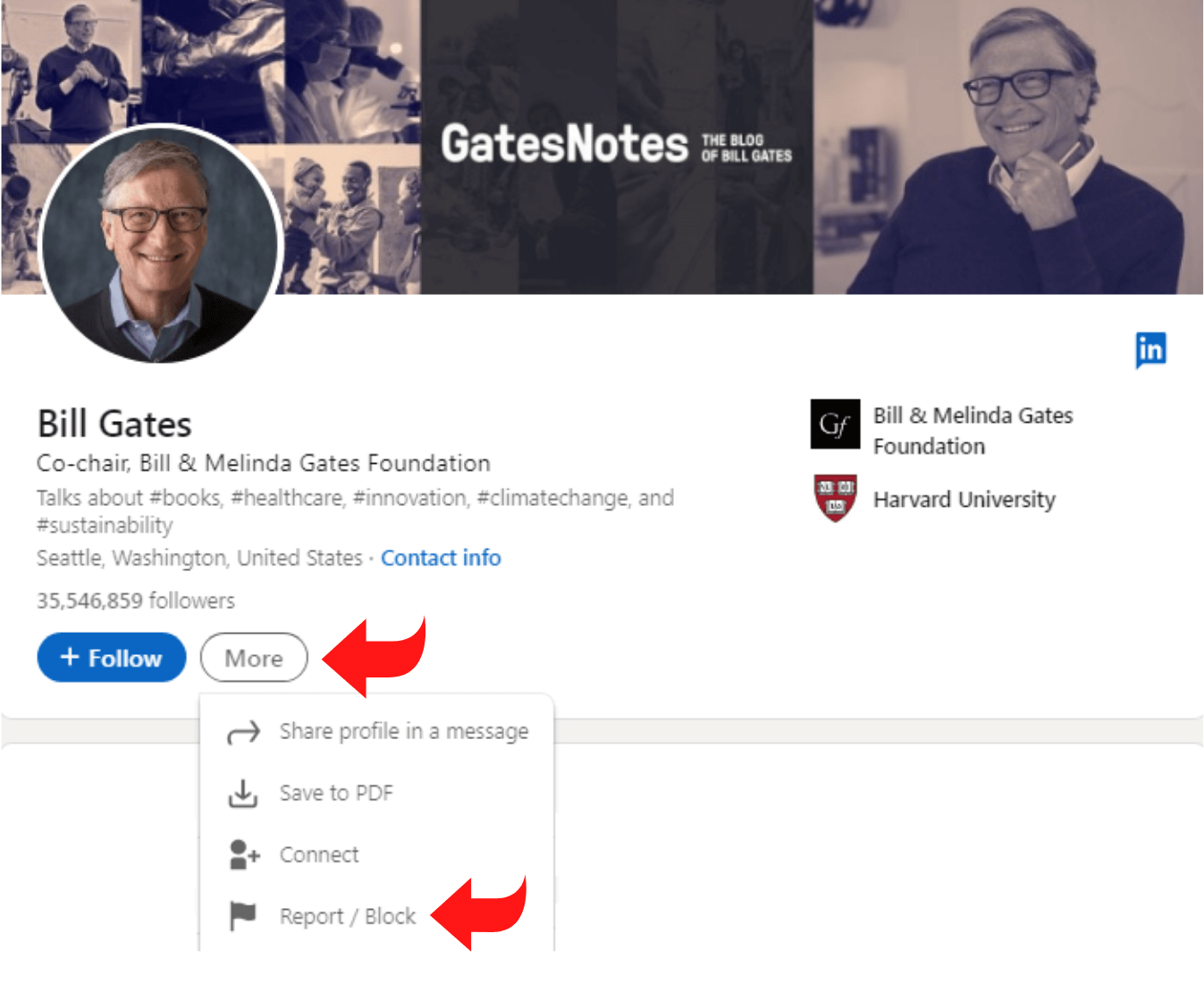
- Un '¿Qué quieres hacer?' Aparecerá un menú desplegable, toca 'Bloquear (nombre de usuario)'.
¿Cómo puedes bloquear a alguien sin visitar su perfil de LinkedIn?
LinkedIn normalmente envía a los usuarios una notificación cada vez que visitas su perfil. Si bien no puede bloquear a los usuarios de LinkedIn sin visitar su perfil, hay una manera de restringir a los usuarios sin su nombre o imagen.
Analicemos cómo puede bloquear a los usuarios de LinkedIn sin revelar su identidad:
¿Cómo puedo bloquear a alguien en LinkedIn sin visitar el perfil en la Web?
Aquí hay una guía paso a paso para bloquear a los usuarios de LinkedIn en su escritorio sin mostrar su identidad :
- Abra un nuevo navegador web y abra LinkedIn
- Inicie sesión en su cuenta de LinkedIn
- Seleccione el ícono 'Perfil' ubicado en la parte superior izquierda de su página de perfil
- Elija el botón 'Yo' de la barra superior
- En el menú desplegable, seleccione la opción 'Configuración y privacidad'
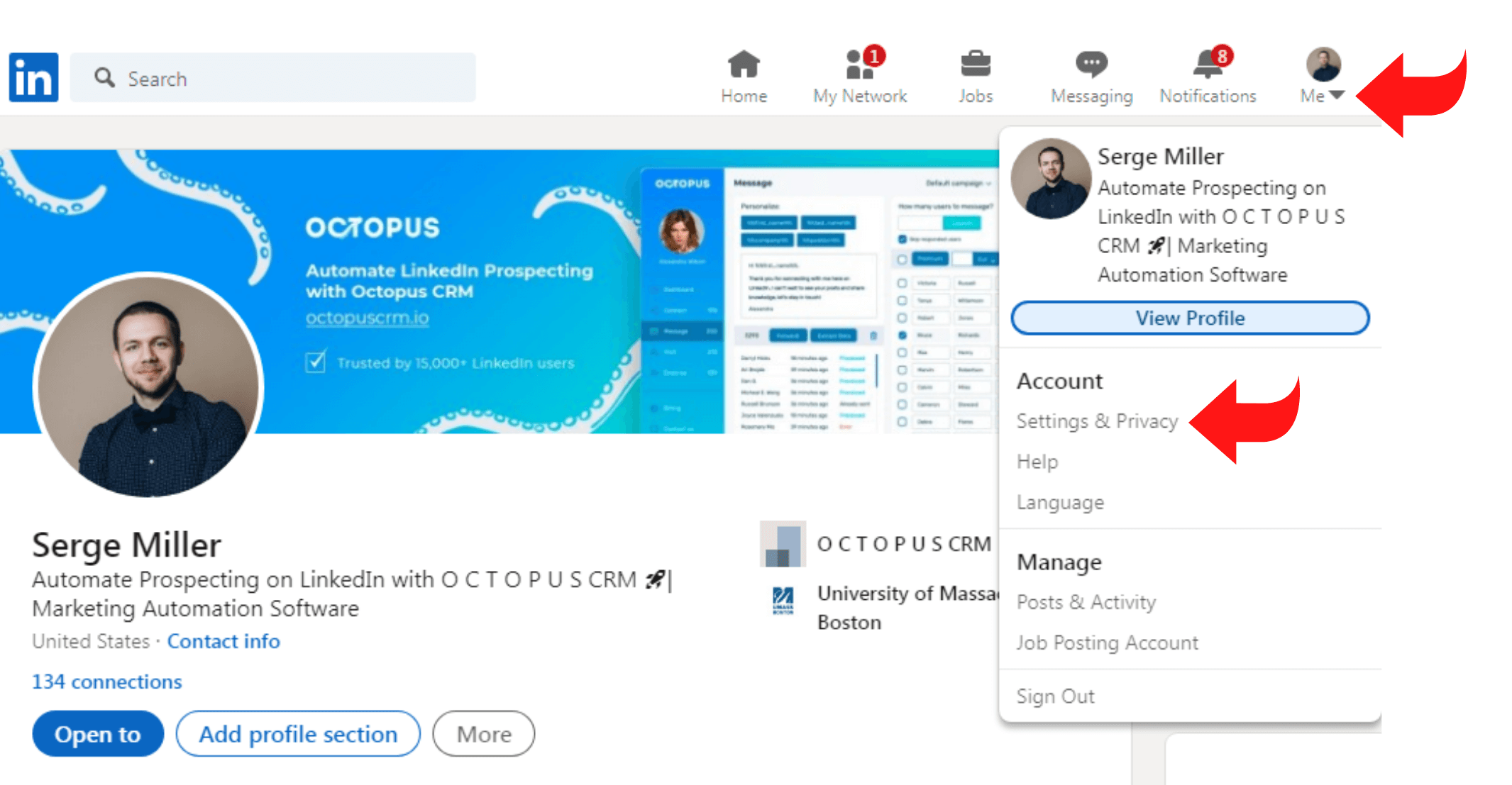
- Se abrirá automáticamente una nueva pestaña; elija el botón 'Visibilidad'
- Desplácese hacia abajo y toque 'Visibilidad de su perfil y red'.
- Busque el botón 'Cambiar' al lado de 'Opciones de visualización de perfil'.
- Elija la opción 'Miembro anónimo de LinkedIn'

- Después de esto, puede visitar el perfil de LinkedIn que desea bloquear
- Ubique el botón 'Más' al lado de su nombre y elija la opción 'Bloquear (nombre de usuario)'
¿Cómo puedo bloquear a alguien en LinkedIn sin visitar el perfil en Android / iOS?
Puede bloquear a alguien en LinkedIn para que no visite su perfil en su Android o iPhone. Aquí hay una guía paso a paso:
- Haga clic en la aplicación de LinkedIn en su Android o iPhone e inicie sesión en su cuenta de LinkedIn
- Haga clic en el ícono 'Perfil' o en su imagen para llegar a su página de perfil
- Seleccione el botón 'Configuración'
- Busque la pestaña 'Privacidad' presente en la parte superior derecha de la página
- Elija el botón 'Opciones de visualización de perfil'
- Toque la opción 'Modo privado' para cambiar su identificación de LinkedIn a anónima
- Si visita el perfil que desea bloquear, recibirá una notificación de que "Alguien anónimo vio su perfil".
- Visite el perfil del usuario de LinkedIn que desea bloquear/restringir y busque la opción 'Más'
- Busque el botón 'Bloquear (nombre de usuario)' en la parte inferior del menú desplegable
- Una vez hecho esto, puede volver a visitar su perfil y desactivar la configuración anónima.
¿Puedes bloquear a alguien en LinkedIn que no sea tu conexión?
LinkedIn te permite bloquear a quien quieras. El usuario que desea restringir no tiene que ser una conexión de primer grado .
Para restringir o bloquear una conexión de LinkedIn de segundo o tercer grado, debe seguir los pasos mencionados anteriormente .
¿Qué sucede después de bloquear a un usuario de LinkedIn?
Cuando bloquea a un usuario de LinkedIn, no podrá ver los perfiles de los demás. Recuerda que bloquear es diferente a 'dejar de seguir' o 'desconectar' .
Por lo tanto, usted y el usuario de LinkedIn no podrán:
- Conectar
- Ver las publicaciones, las imágenes y el contenido de los demás.
- enviarse mensajes unos a otros
- Ver el contenido compartido de los demás
- Verse unos a otros en el botón 'Quién ha visto tu perfil'
- Apoyarse o recomendarse mutuamente (LinkedIn también elimina los anteriores)
- LinkedIn no se sugerirá entre sí en funciones como "Personas que quizás conozcas".
¿Qué sucede si bloquea usuarios en grupos o cuentas compartidas?
Esto es lo que puede y no puede hacer al bloquear usuarios en un grupo o cuenta compartida:
- No puedes restringir a un administrador
- No puede bloquear a un administrador de un grupo de LinkedIn; tendrás que dejar el grupo y luego restringirlos
- Puede solicitar a los administradores que bloqueen a un miembro del grupo
Recuerda que si bloqueas a un usuario que comparte una cuenta de reclutador de LinkedIn contigo, recibirá una notificación.
Si impide que las personas vean sus conexiones en LinkedIn, ¿no podrá ver las de ellos?
Si un usuario de LinkedIn elige ocultar sus conexiones, no podrá ver todos sus enlaces. Sin embargo, no le impide ver los contactos que ambos comparten.
Si desea verlos, puede seguir estos pasos:
- Haga clic en el perfil de LinkedIn cuyos contactos desea ver
- Seleccione la opción 'Compartido' para buscar conexiones compartidas
¿Cómo bloqueas a las personas en LinkedIn para que no sepan que has visto su perfil?
Aquí hay una guía paso a paso sobre cómo puede bloquear personas de 'Personas también vistas' en LinkedIn :

- Visite LinkedIn e inicie sesión en su cuenta de LinkedIn
- Haga clic en el ícono 'Yo' presente en la esquina superior derecha
- Seleccione el botón 'Privacidad y configuración'
- Toque la opción 'Seleccione lo que otros ven cuando haya visto su perfil'
- Localice la opción 'Anónimo' y seleccione el botón 'Guardar cambios'

¿Hay alguna forma de bloquear tus publicaciones de ciertas personas en LinkedIn?
LinkedIn ahora permite a los usuarios controlar quién puede ver y comentar publicaciones individuales. Incluso puede crear su 'Feed' con las funciones de restricción de LinkedIn.
¿Puedo bloquear a ciertas personas para que no vean que estoy abierto a nuevas oportunidades en LinkedIn?
Así es como puede bloquear a las personas para que no vean "Estoy abierto a nuevas oportunidades" en LinkedIn:
- Visite su perfil de LinkedIn y seleccione el botón 'Yo' presente en la parte superior derecha
- Seleccione el botón 'Configuración y privacidad'
- En el menú desplegable, busque 'Compartir actualizaciones de perfil con su red' y desactívelo
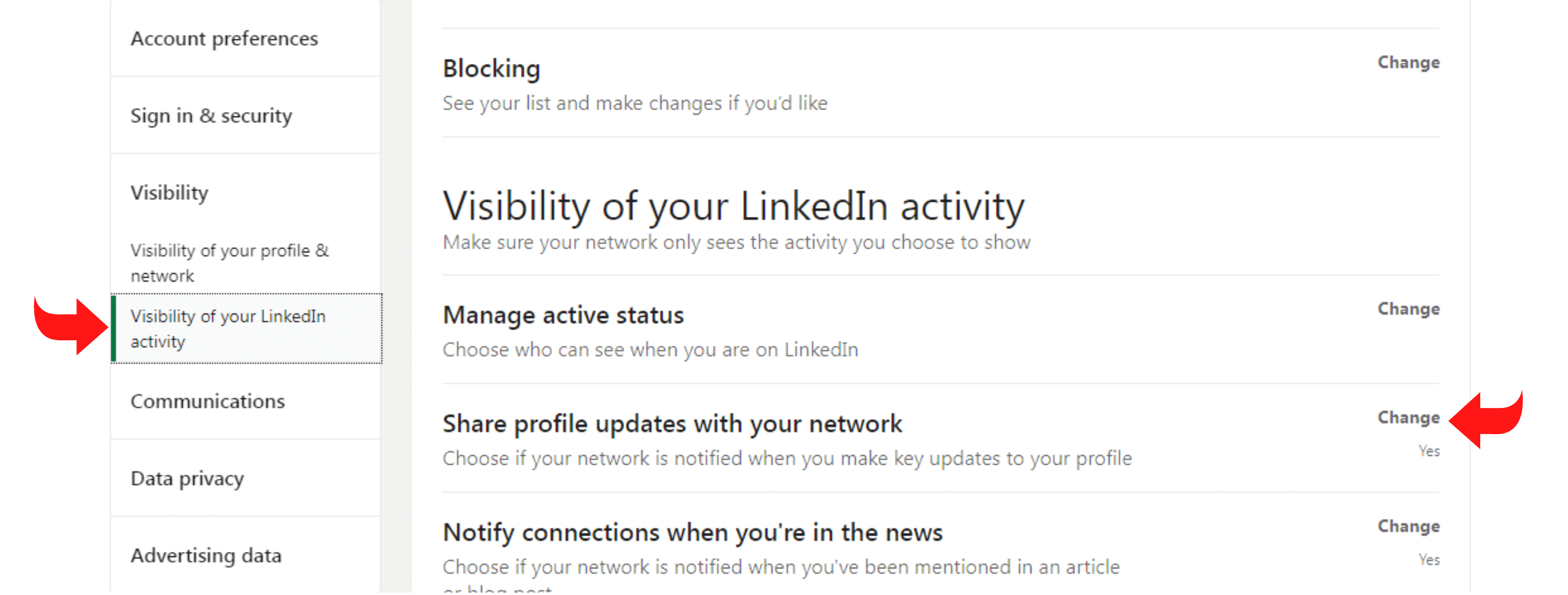
- Después de esto, elija las 'Opciones de visualización de perfil' a la opción 'Genérico' o 'Anónimo'

- Haga clic en el botón 'Bloquear y ocultar' y elija qué seguidores desea que reciban notificaciones sobre sus actualizaciones públicas
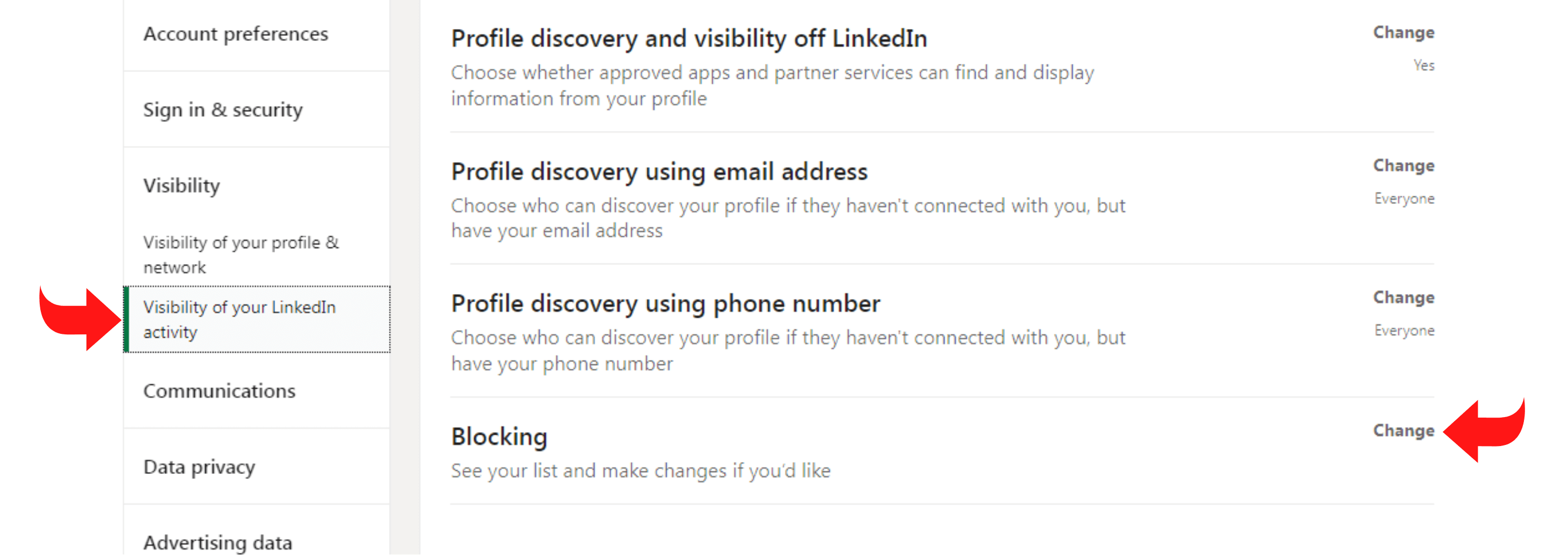
- En "Buscando trabajo", cambie a "Sí, informe a los reclutadores que está buscando".
Por motivos de seguridad, puede desconectar a los usuarios con los que no desea contactar o recibir notificaciones sobre ellos en LinkedIn.
¿Cómo bloqueo a las personas para que no vean mis contactos, fotos o perfil en LinkedIn?
Para impedir que un usuario de LinkedIn vea su perfil, debe seguir los pasos mencionados anteriormente.
¿Cómo bloqueo personas de empresas específicas en LinkedIn?
LinkedIn no te permite bloquear a todos los empleados de una empresa específica; en su lugar, tendrá que restringirlos individualmente.
Además, si desea bloquear los anuncios de una empresa, puede "Denunciar el anuncio" siguiendo estos pasos:
- Haga clic en los tres puntos
- Haga clic en la opción 'Denunciar este anuncio'
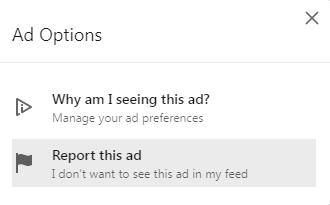
¿Cuántas personas puedes bloquear en LinkedIn?
LinkedIn permite a los usuarios bloquear 1400 usuarios diferentes de LinkedIn . Sin embargo, recuerda que tendrás que esperar varias horas antes de volver a bloquear a un miembro de LinkedIn.
Bloquear y eliminar personas de la página de empresa en LinkedIn
LinkedIn diseña sus páginas de empresa para que sean públicas. Por lo tanto, los miembros y administradores de una página de empresa no pueden controlar quién ve y quién no ve su contenido.
Aquí hay pasos alternativos que puede tomar:
Revisa a tus seguidores
LinkedIn permite a los administradores de la página de empresa ver los perfiles que siguen tu página. Después de examinar la lista, puede optar por bloquear a usuarios específicos de LinkedIn para que no vean su cuenta personal de LinkedIn.
Reportar actividad abusiva
Si un seguidor en su página de empresa de LinkedIn se comporta en contra de las políticas de LinkedIn, considere informar su actividad.
Por ejemplo, si un usuario de LinkedIn envía mensajes abusivos, spam, etc., puede ponerse en contacto con el Servicio de atención al cliente de LinkedIn para tomar medidas.
Desactiva tu página
Debería ser su última opción, ya que reactivar una página de empresa de LinkedIn requiere una solicitud al servicio de atención al cliente de LinkedIn. Además, LinkedIn no permite que las páginas de empresa con menos de 100 seguidores desactiven su página.
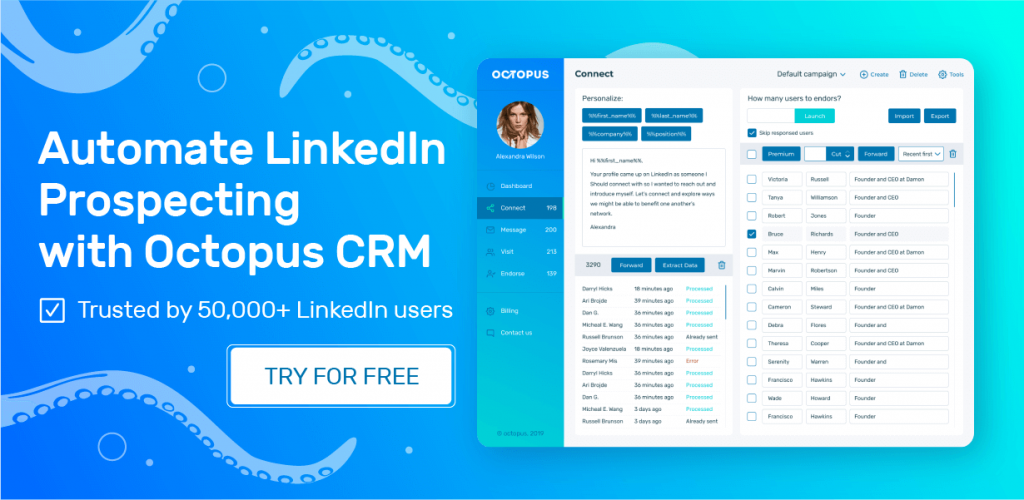
Por qué bloquear personas en LinkedIn
Analicemos las razones por las que podría querer bloquear a un usuario de LinkedIn para que no vea su cuenta:
Perfiles falsos de LinkedIn
Puedes identificar perfiles falsos de LinkedIn revisando su actividad, imagen, contenido, etc. Si puedes confirmar tus sospechas, considera bloquearlos.
Marketing no deseado
A nadie le gustan esos mensajes de spam automáticos que le dicen que compre su producto/curso, especialmente si son cien veces. Si un perfil le envía publicidad no deseada más de dos veces, toque ese botón de bloqueo.
Spammers de boletines
A menudo notará boletines de un perfil de LinkedIn al que no se suscribió. Si ese es el caso, puede bloquearlos o restringirlos para que no sigan su cuenta.
Propuestas de citas
Algunos usuarios de LinkedIn olvidan el propósito de LinkedIn y envían propuestas de citas. Estas cuentas son un gran no-no.
Cómo desbloquear a alguien en LinkedIn
Aquí hay una guía paso a paso para desbloquear usuarios de LinkedIn:
- Abra su perfil de LinkedIn y haga clic en el icono 'Yo'
- Seleccione la opción 'Configuración y privacidad'
- Ubique la pestaña 'Privacidad' y elija el botón 'Bloquear y ocultar'
- Elija la opción 'Cambiar' presente debajo del icono 'Bloqueo'
- Encuentre la cuenta que desea desbloquear de su lista bloqueada y toque el botón 'Desbloquear'
Recuerda que tendrás que esperar cuarenta y ocho horas antes de volver a bloquear a un usuario que desbloqueaste.
Conclusión
Se trata de impedir que los usuarios de LinkedIn vean su perfil, foto, contenido y lista de espectadores. Recuerde, una vez que bloquee un perfil de LinkedIn, no podrá ver los perfiles de los demás.
